
Innehållsförteckning:
- Författare John Day [email protected].
- Public 2024-01-30 12:46.
- Senast ändrad 2025-01-23 15:11.


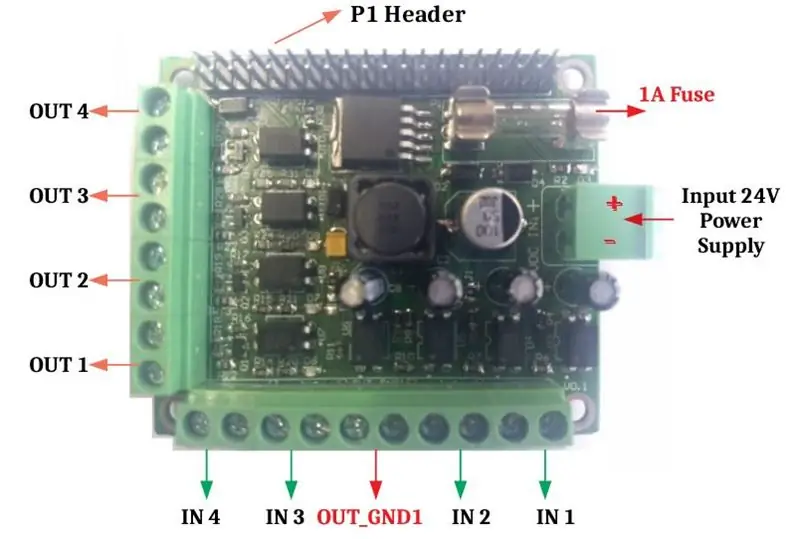
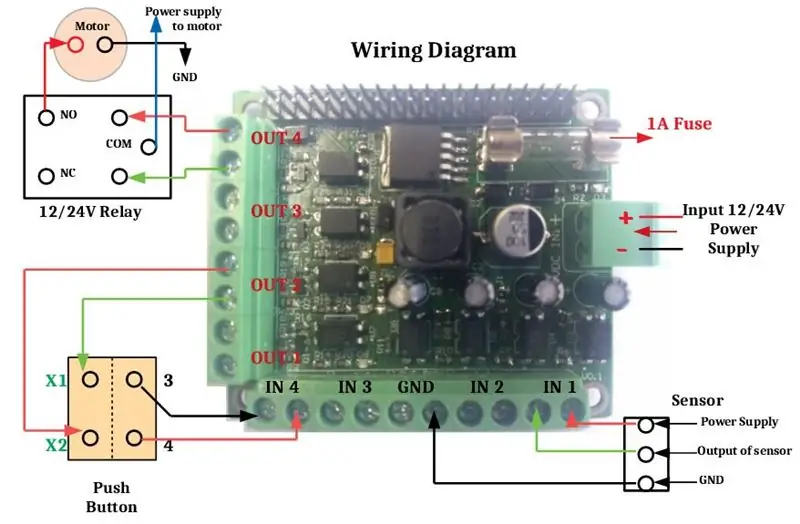
Denna instruktionstabell hjälper dig att konfigurera Raspberry Pi med det isolerade GPIO-kortet.
Funktionerna i styrelsen är
1) 12 till 24V ingång och utgång (industriella standarder).
2) Raspberry Pi pin to pin matching Headers så att du kan stapla den på Pi.
3) Fyra ingångs- och fyra utgångsterminalblock.
4) Ett gemensamt jordanslutningsblock för sensor Jordanslutning.
5) Ombord 24V till 5V omvandlare för att slå på pi direkt.
Steg 1: Detaljer
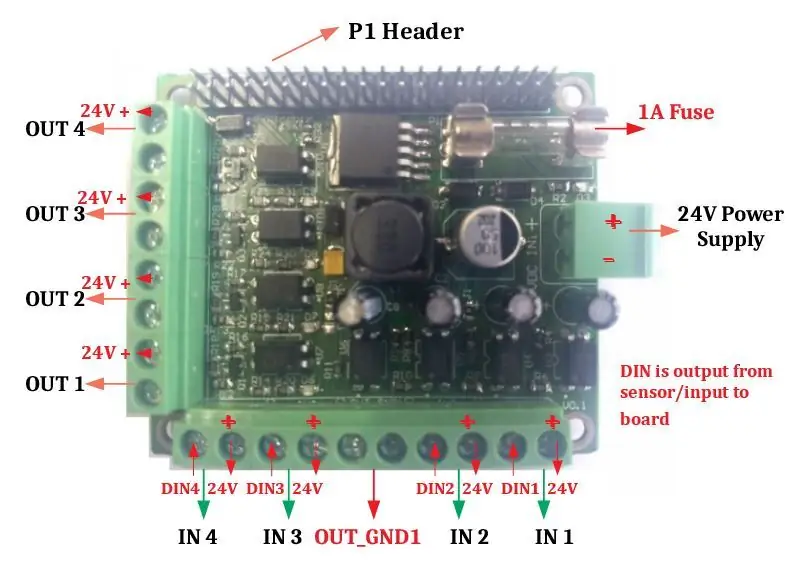
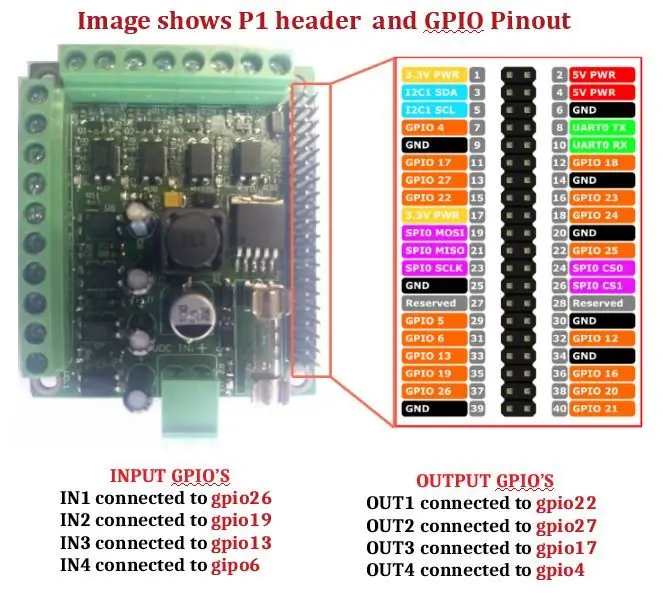


Ovanstående bild. 1 visar ingångskontakt, säkringshållare, P1 -huvud för anslutning till hallon pi och ingång, utgångskontakter. IN1, IN2, IN3 och IN4 är ingångar (24V). OUT1, OUT2, OUT3 och OUT4 matas ut (24V). OUT_GND1 gemensam grund, P1 visar hallon pi en till en matchande rubrik.
Ovanför bild.2 Visar P1 -rubrikens pinout. Vi har använt åtta gpio: er för fyra ingångar och fyra utgångar från hallon pi -rubriken. På det isolerade gpio -kortet är fyra ingångs -gpior:
Gpio6 --- Pin No.31 --- IN4
Gpio13 --- Stift nr 33 --- IN3
Gpio19 --- Stift nr. 35 --- IN2
Gpio26 --- Pin No.37 --- IN1
och fyra utgångar är
Gpio4 --- Pin No.7 --- OUT4
Gpio17 --- Pin No.11 --- OUT3
Gpio27 --- Stift nr 13 --- OUT2
Gpio22 --- Pin No.15 --- OUT1
DIN matas ut från sensor/tryckknapp och ingång till kort.
Steg 2: Anslutning av bandkabel och anslutning av sensorer, relä, tryckknapp
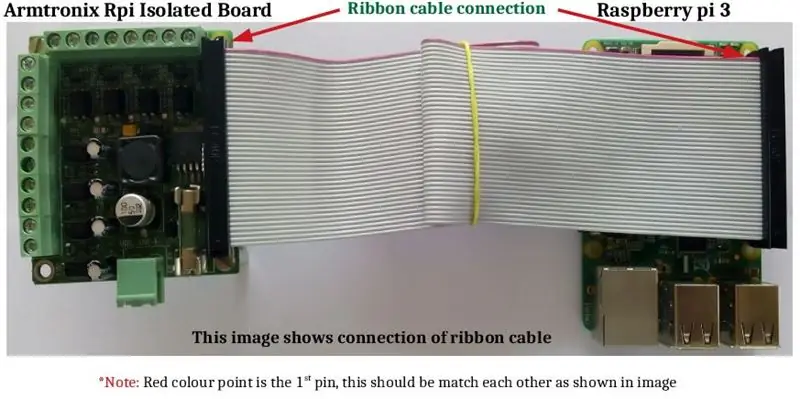
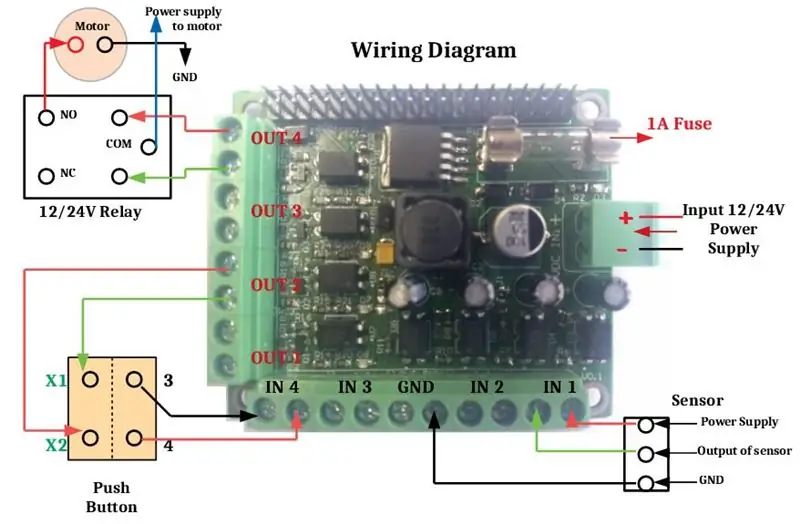

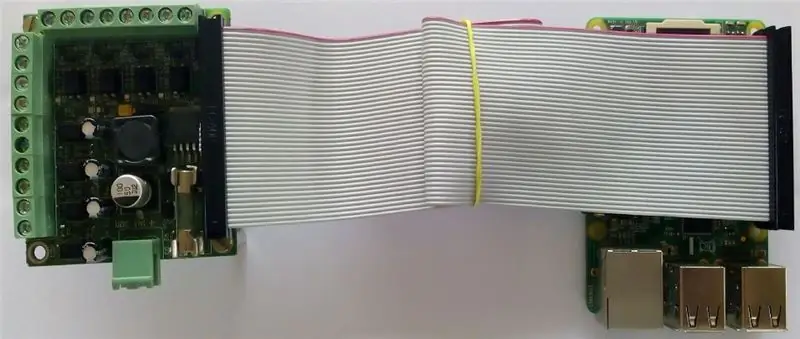
Se bild 1 för FRC -anslutning
Diagram 2 visar anslutning av sensor, tryckknapp och ett relä.
1] Sensor En tretrådssensor har tre ledningar. Två strömkablar och en lasttråd. Strömkablarna ansluts till en strömförsörjning och den återstående ledningen till någon typ av belastning. Lasten är en enhet som styrs av sensorn. Raspberry pi isolerade gpio -kortingångar är två plintar där vi kopplade sensorer två ledningar, en är att slå på sensorn och den andra matas ut från sensorn, den tredje ledningen är att ansluta jord. Se bilden ovan.
2] Tryckknapp Tryckknapp har fyra anslutningspunkter två för ingång andra två för utgång, ovanstående diagram visar anslutning av ingång och utgång för tryckknapp. Se bilden ovan.
3] Relä Ovanstående bild visar ledningsanslutningen till reläet, vi kan driva motorn genom relä, anslutning av relä och motor som visas i diagrammet, COM bör ansluta 12/24V (beror på relä) strömförsörjning.
Även om du vill ha fullständig markisolering och inte vill använda 12/24VDC till 5V DC ombord strömförsörjning kan du göra detta genom att avmontera motståndet R32, J1. Detta är användbart om någon emi från lasten påverkar Pi
Steg 3: Video av ansökan

First Video är ett program där två 24VDC -knappar används, en för omstart och den andra för avstängning
För omstartskod
För avstängningskod
Båda måste köras under start. Detta kan göras genom att köra ett skalskript på start (med hjälp av rc.local).
Här är ett exempel på manusnamnet "start_python.sh"
#!/bin/sh# launcher.sh
# navigera till hemkatalogen, sedan till den här katalogen och kör sedan python -skript
#/bin/login -f root
CD /
cd/root/Desktop/start
sova 30
python /root/Desktop/startup/reboot.py &
python /root/Desktop/startup/shutdown.py &
Kopiera ovanstående på start_python.sh -filen och ställ in behörighet med chmod.eg
chmod 755 /root/Desktop/startup/start_python.sh
efter detta gå till
nano /etc/rc.local
och lägg till detta längst ner
sh /root/Desktop/startup/start_python.sh
Andra videon Jag utlöser bara alla utgångar i en partikelformig sekvens och har anslutit för bakgrundsbelysta tryckknappar.
Här är koden
för att köra koden måste du öppna terminalen och skriva
python -filnamn
filnamnet här kommer att vara namnet på python -skriptet
Rekommenderad:
Raspberry PI 3 - Aktivera seriell kommunikation till TtyAMA0 till BCM GPIO 14 och GPIO 15: 9 steg

Raspberry PI 3 - Aktivera seriell kommunikation till TtyAMA0 till BCM GPIO 14 och GPIO 15: Jag hade nyligen intresse av att aktivera UART0 på min Raspberry Pi (3b) så att jag kunde ansluta den direkt till en RS -232 signalnivåenhet med en standard 9 -nål d-sub-kontakt utan att behöva gå via en USB till RS-232-adapter. En del av mitt intresse
Återställa gamla datorns nätaggregat: 12 steg (med bilder)

Återställa gamla PC -nätaggregat: Sedan 1990 -talet har världen invaderats av datorer. Situationen fortsätter till denna dag. Äldre datorer, fram till 2014 … 2015, är i stort sett borta. Eftersom varje dator har strömförsörjning finns det ett stort antal övergivna i form av avfall. De
Lägg till Aux till Sonos med Raspberry Pi: 26 steg (med bilder)

Lägg till Aux till Sonos med Raspberry Pi: Jag har alltid varit fascinerad av Raspberry Pi men har aldrig haft ett riktigt behov av en förrän nu. Vi har tre Sonos -komponenter i vårt hus: En Play 5 i vardagsrummet, en Play 3 i sovrummet och en Sonos CONNECT: AMP som driver utomhushögtalare på våra
En slank bänk strömförsörjning från datorns nätaggregat: 8 steg (med bilder)

En slank bänks strömförsörjning från datorns nätaggregat: Uppdatering: Anledningen till att jag inte har behövt använda ett motstånd för att stoppa strömförsörjningen från nätaggregatet är att (det tror …) att lysdioden i strömbrytaren jag använde drar tillräckligt med ström för att förhindra PSU stängde av. Så jag behövde en strömförsörjning på bänken och bestämde mig för att göra en
Kompakt reglerad PSU - nätaggregat: 9 steg (med bilder)

Kompakt reglerad nätaggregat - nätaggregat: Jag har redan tillverkat några nätaggregat. I början antog jag alltid att jag behöver PSU med massor av förstärkare, men under några år med att experimentera och bygga saker insåg jag att jag behöver en liten kompakt PSU med stabilisering och bra spänningsreglering och
